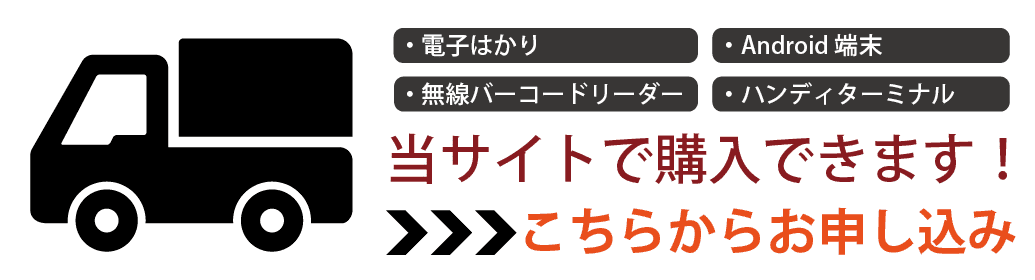MediMonitorのアプリケーションでのカメラの読み取りがイマイチな場合、以下の解決方法があります!
1.カメラプレビューを拡大し、オートフォーカスを使う
スマホの初期状態ではカメラプレビューの大きさに対してバーコードが小さく、バーコードの読み取りには不適です。
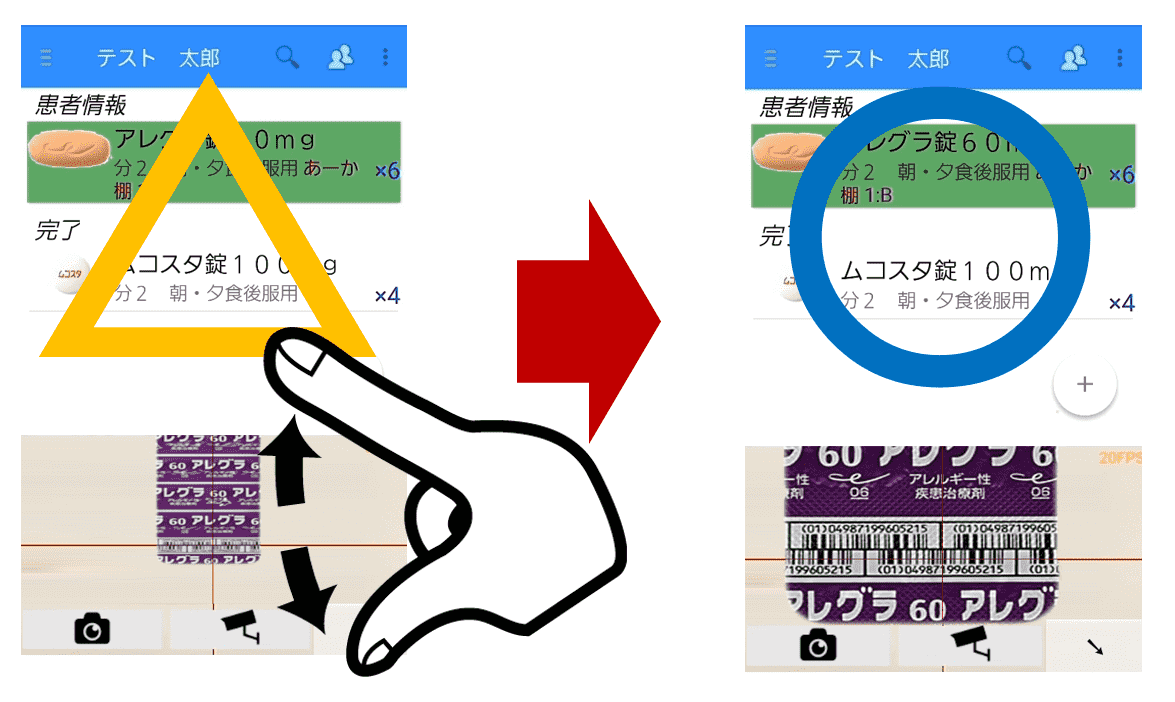
カメラプレビューに対し両指を使ったピンチイン、ピンチアウト(拡大縮小)を利用し、バーコードがプレビュー画面の半分以上に入る程度まで拡大して下さい!(拡大した位置は保存されます)
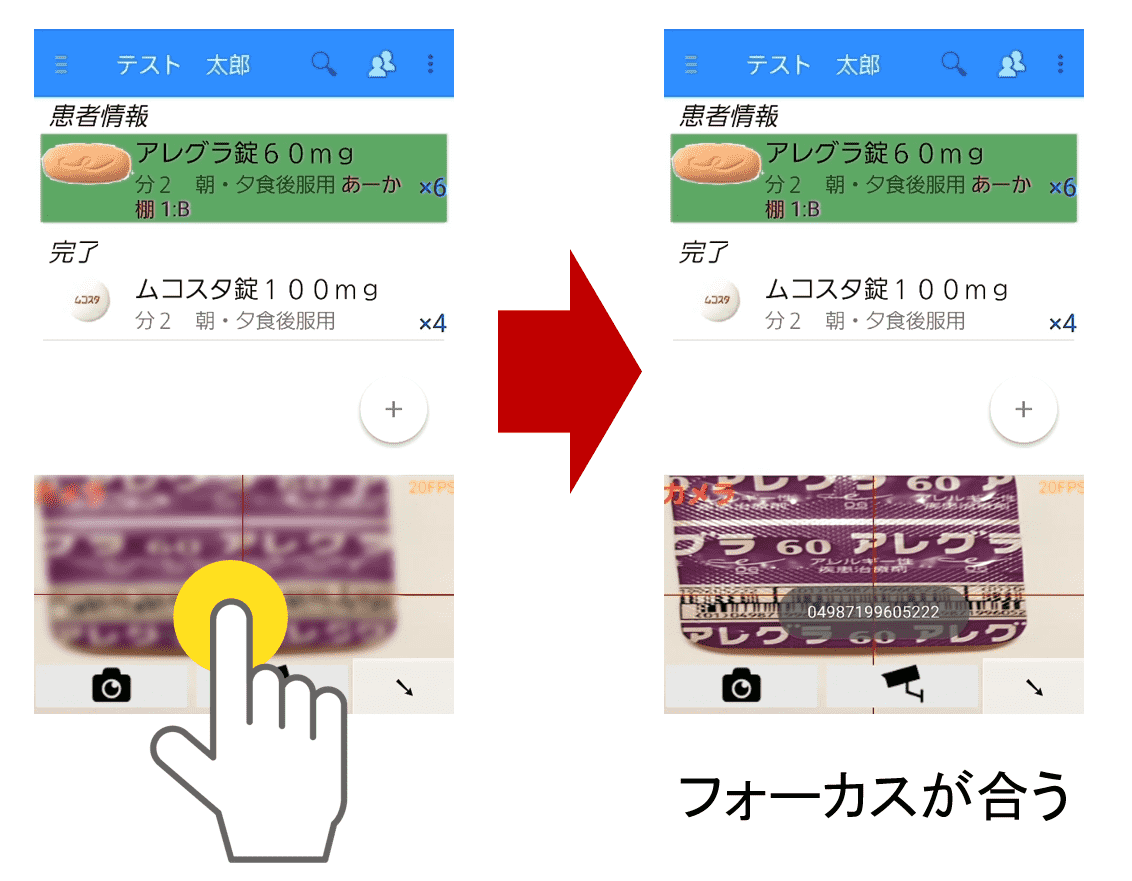
またカメラプレビューをタッチすることでオートフォーカスを行います。バーコードが画面内に入った際にはプレビュー画面をタッチし、オートフォーカスを行うようにすると認識がスムーズになります
2.設定を最適化する
スマホのデフォルトの設定が一番良いとは限りません。
カメラプレビューの右下の[↘]を長押しすると出てくる[カメラモードの設定]→[カメラの詳細設定]よりカメラの動作を設定することができます。
基本的にはカメラプレビューの解像度を下げると処理が高速になりますが、画像が荒くなるため小さいバーコードだと読み込みが出来なくなる可能性が高くなります。
また、カメラモードの設定の中にある「読み取るバーコードの種類」の設定に関しても出来るだけ必要のないバーコードは外すと処理速度があがります。
FPSにて20前後が出る程度+できるだけ高い解像度が一番最適だと思われます。
またカメラプレビューに対し両指を使ったピンチイン、ピンチアウト(拡大縮小)を適宜行い、読み取りに最適な位置を見つけることも重要です!
3.スマホを最新式に買い替える


HUAWEI P30 lite
当社のバーコード読み取り機能はスマートフォン内臓のカメラに強く依存しております。
そのため機種によって読み取り性能が非常に変わってきます。
当社では2020年7月現在
HUAWEI P30 lite
Galaxy S9
をお勧めしております
最新スマホ一覧はこちら
特に2年以上前に発売された機種を使用している場合は機種変更することで劇的な効果があるかもしれません!
当社のショップでAndroidのスマホ・タブレット端末をご購入することも可能です
→MediMonitorインストール済みAndroid端末
4.高性能なバーコードリーダーを購入する
Honeywell Voyager 1472g 2D (旧モデル:1452g 2D)
スマホのカメラに比べて専用のバーコードリーダーのほうが読み取り性能は上がります。
ただし、機種によってはスマホのカメラよりも性能が悪いことがあります。
当社では快適な監査がしたい場合は無線接続のHoneywell Voyager 1472g 2D (旧モデル:1452g 2D) をお勧めしております!(類似品のHoneywell Voyager 1472g 1Dは医薬品のバーコードを読み取ることができないので注意してください)
Honeywell Voyager 1472g 2D (旧モデル:1452g 2D) は現在のところ、どのスマホのカメラよりも性能が良いです。
また基本的なマニュアルもHoneywell Voyager 1472g 2D (旧モデル:1452g 2D) を元に作成しております。
その他の製品では貴社で使い方を調べて使用していただく必要があります。
貴社でHoneywell Voyager 1472g 2D (旧モデル:1452g 2D)以外の製品を購入する場合の注意点
たいていのスマホ・タブレットではUSBを接続しながら充電することができないので購入の際はUSB接続ではなくBluetooth接続をお勧めしております!
また当社ソフトウェアで使用可能なバーコードリーダーはUSBの場合HID接続のみ、Bluetoothの場合対応プロファイルはSPP,HIDです(USB,Bluetooth共にHID接続の場合キーボード入力に制限がかかります)また、GS1 Databar Limited(制限型)に対応していないと医薬品のバーコードを読み取ることができないので他の製品を購入の際はお気を付けください。
またバーコードリーダーによっては相性が悪く動作しないことがあります!必ずデモ機などでMediMonitorで動作可能であるか確認を行って下さい!
当社のショップでHoneywell Voyager 1472g 2D (旧モデル:1452g 2D)をご購入することも可能です
→MediMonitor設定済み無線バーコードリーダー
5.バーコードリーダー内臓型Androidハンディターミナルを購入する
Android内臓カメラの使い勝手がイマイチで、外付けのバーコードリーダーを利用したくない方向けに、Androidスマホにバーコードリーダーが内蔵されたAndroid端末が存在します。
バーコードリーダー内蔵型はすでにハンディターミナルをご利用されたことがあり、使い慣れている場合などにはオススメです。
当社ではUnitech社のバーコードリーダー内蔵型Androidハンディターミナルにて動作確認を行っております。
※もし他のメーカーのバーコードリーダー一体型機が良いなら、こちらのフォームよりご連絡下さい。Androidを搭載している端末なら、ほぼ対応可能です。
ハンディターミナルを使うことの利点は赤外線のライトが出力されることです。
内臓カメラではスマホやタブレットの画面を見る必要がありますが、ハンディターミナルでは赤外線ライトが出力されるので、内臓カメラより快適に読み取りができます。
当社のショップでUnitech社のバーコードリーダー内蔵型Androidハンディターミナルをご購入することも可能です
→MediMonitorインストール済みハンディターミナル
※他ショップよりご購入された場合、初期設定(ScanServiceよりGS1 Databar LimitedをEnableとScan2Key Setting→Turn On/Off→[OFF]を選択)をする必要があります
バーコードの読み取り性能について
使用環境によって変わりますので参考程度ですが
Unitech MS910+ ≦ 最新のAndroid端末 ≦ Unitech P760 < Honeywell Voyager 1472g 2D (旧モデル:1452g 2D)
のイメージです
バーコードの読み取り性能の比較動画
実際のバーコードリーダーやハンディターミナル、スマホ、タブレットなどのバーコードスキャンの比較動画になります